Python应用实例(二)数据可视化(四)
从网上下载数据,并对其进行可视化。网上的数据多得令人难以置信,大多未经仔细检查。如果能够对这些数据进行分析,就能发现别人没有发现的规律和关联。
访问并可视化的数据以两种常见格式存储:CSV和JSON。我们将使用Python模块csv来处理以CSV格式存储的天气数据,找出两个地区在一段时间内的最高温度和最低温度。然后,使用Matplotlib根据下载的数据创建一个图表,展示两个不同地区的温度变化:阿拉斯加州锡特卡和加利福尼亚州死亡谷。然后,使用模块json访问以JSON格式存储的地震数据,并使用Plotly绘制一幅散点图,展示这些地震的位置和震级。
1.CSV文件格式
要在文本文件中存储数据,一个简单方式是将数据作为一系列以逗号分隔的值(comma-separated values)写入文件。这样的文件称为CSV文件。例如,下面是一行CSV格式的天气数据:
"USW00025333","SITKA AIRPORT, AK US","2018-01-01","0.45",,"48","38"
这是阿拉斯加州锡特卡2018年1月1日的天气数据,其中包含当天的最高温度和最低温度,还有众多其他的数据。CSV文件对人来说阅读起来比较麻烦,但程序可轻松提取并处理其中的值,有助于加快数据分析过程。
我们将首先处理少量CSV格式的北京天气数据,将文件beijing_weather_07-2018_simple.csv复制到存储本章程序的文件夹中。
1.1 分析CSV文件头‘
csv模块包含在Python标准库中,可用于分析CSV文件中的数据行,让我们能够快速提取感兴趣的值。先来查看这个文件的第一行,其中的一系列文件头指出了后续各行包含的是什么样的信息:sitka_highs.py
import csv
filename = 'data/sitka_weather_07-2018_simple.csv'
❶ with open(filename) as f:
❷ reader = csv.reader(f)
❸ header_row = next(reader)
print(header_row)
导入模块csv后,将要使用的文件的名称赋给filename。接下来,打开这个文件,并将返回的文件对象赋给f(见❶)。然后,调用csv.reader()并将前面存储的文件对象作为实参传递给它,从而创建一个与该文件相关联的阅读器对象(见❷)。这个阅读器对象被赋给了reader。
模块csv包含函数next(),调用它并传入阅读器对象时,它将返回文件中的下一行。在上述代码中,只调用了next()一次,因此得到的是文件的第一行,其中包含文件头(见❸)。将返回的数据存储到header_row中。如你所见,header_row包含与天气相关的文件头,指出了每行都包含哪些数据:
['STATION', 'NAME', 'DATE', 'PRCP', 'TAVG', 'TMAX', 'TMIN']
reader处理文件中以逗号分隔的第一行数据,并将每项数据都作为一个元素存储在列表中。文件头STATION表示记录数据的气象站的编码。这个文件头的位置表明,每行的第一个值都是气象站编码。文件头NAME指出每行的第二个值都是记录数据的气象站的名称。其他文件头则指出记录了哪些信息。当前,我们最关心的是日期(DATE)、最高温度(TMAX)和最低温度(TMIN)。这是一个简单的数据集,只包含降水量以及与温度相关的数据。你自己下载天气数据时,可选择涵盖众多测量值,如风速、风向以及详细的降水量数据。
1.2 打印文件头及其位置
为了让文件头数据更容易理解,将列表中的每个文件头及其位置打印出来:sitka_highs.py
--snip--
with open(filename) as f:
reader = csv.reader(f)
header_row = next(reader)
❶ for index, column_header in enumerate(header_row):
print(index, column_header)
在循环中,对列表调用了enumerate()(见❶)来获取每个元素的索引及其值。(请注意,我们删除了代码行print(header_row),转而显示这个更详细的版本。)输出如下,指出了每个文件头的索引:
0 STATION
1 NAME
2 DATE
3 PRCP
4 TAVG
5 TMAX
6 TMIN
1.3 提取并读取数据
知道需要哪些列中的数据后,我们来读取一些数据。首先,读取每天的最高温度:sitka_highs.py
--snip--
with open(filename) as f:
reader = csv.reader(f)
header_row = next(reader)
# 从文件中获取最高温度。
❶ highs = []
❷ for row in reader:
❸ high = int(row[5])
highs.append(high)
print(highs)
创建一个名为highs的空列表(见❶),再遍历文件中余下的各行(见❷)。阅读器对象从其停留的地方继续往下读取CSV文件,每次都自动返回当前所处位置的下一行。由于已经读取了文件头行,这个循环将从第二行开始——从这行开始包含的是实际数据。每次执行循环时,都将索引5处(TMAX列)的数据附加到highs末尾(见❸)。在文件中,这项数据是以字符串格式存储的,因此在附加到highs末尾前,使用函数int()将其转换为数值格式,以便使用。
highs现在存储的数据如下:
[62, 58, 70, 70, 67, 59, 58, 62, 66, 59, 56, 63, 65, 58, 56, 59, 64, 60, 60,
61, 65, 65, 63, 59, 64, 65, 68, 66, 64, 67, 65]
提取每天的最高温度并将其存储到列表中之后,就可以可视化这些数据了。
1.4 绘制温度图表
为可视化这些温度数据,首先使用Matplotlib创建一个显示每日最高温度的简单图形,如下所示:sitka_highs.py
import csv
import matplotlib.pyplot as plt
filename = 'data/sitka_weather_07-2018_simple.csv'
with open(filename) as f:
--_snip_—
# 根据最高温度绘制图形。
plt.style.use('seaborn')
fig, ax = plt.subplots()
❶ ax.plot(highs, c='red')
# 设置图形的格式。
❷ ax.set_title("2018年7月每日最高温度", fontsize=24)
❸ ax.set_xlabel('', fontsize=16)
ax.set_ylabel("温度 (F)", fontsize=16)
ax.tick_params(axis='both', which='major', labelsize=16)
plt.show()
将最高温度列表传给plot()(见❶),并传递c='red’以便将数据点绘制为红色。(这里使用红色显示最高温度,用蓝色显示最低温度。)接下来,设置了一些其他的格式,如名称和字号(见❷),这些都在第15章介绍过。鉴于还没有添加日期,因此没有给[插图]轴添加标签,但ax.set_xlabel()确实修改了字号,让默认标签更容易看清❸。图显示了绘制的图表:一个简单的折线图,显示了阿拉斯加州锡特卡2018年7月的每日最高温度。
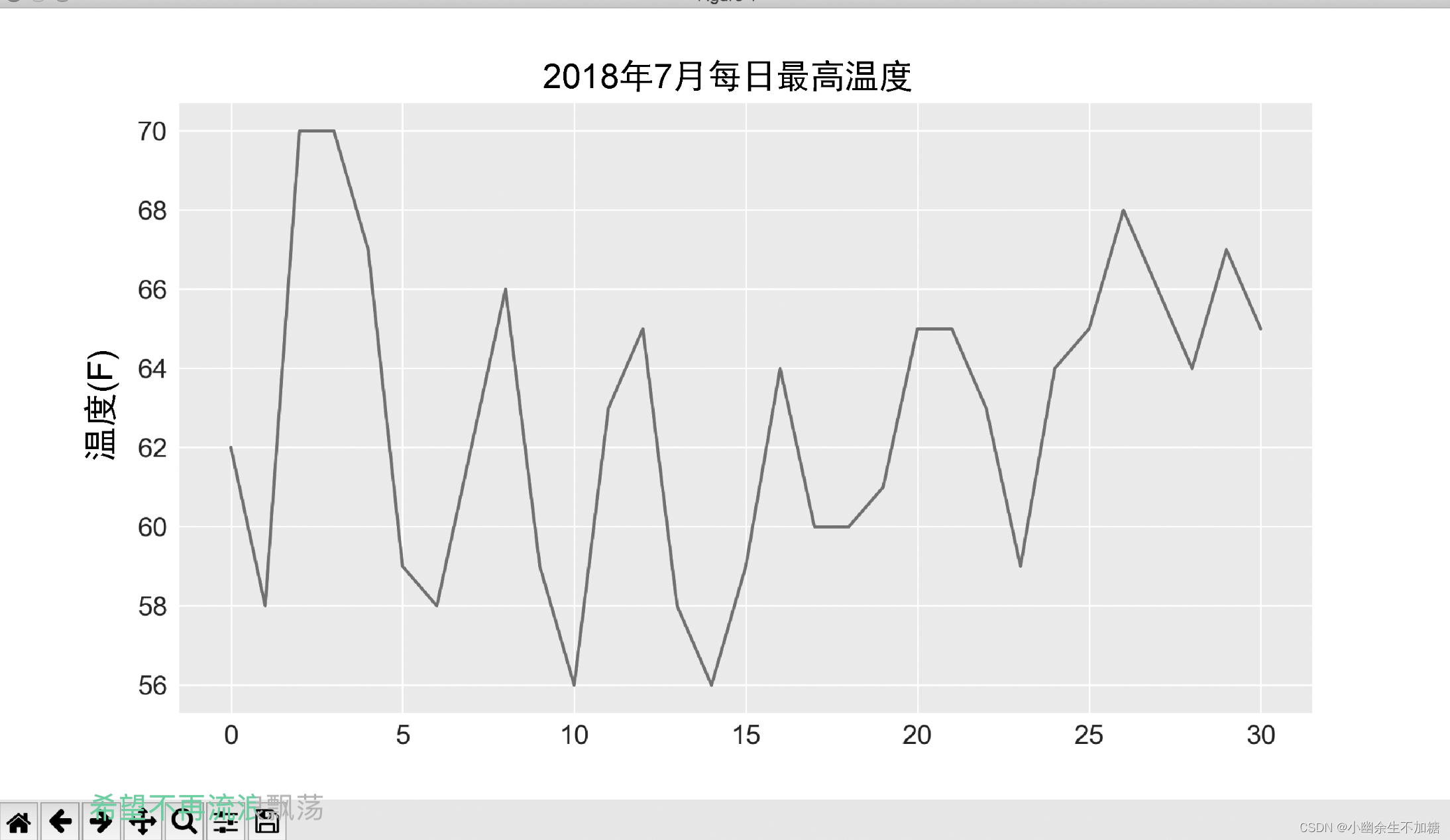
1.5 在图表中添加日期
现在,可以通过提取日期和最高温度并将其传递给plot(),对温度图形进行改进,如下所示:sitka_highs.py
import csv
from datetime import datetime
import matplotlib.pyplot as plt
filename = 'data/sitka_weather_07-2018_simple.csv'
with open(filename) as f:
reader = csv.reader(f)
header_row = next(reader)
# 从文件中获取日期和最高温度。
❶ dates, highs = [], []
for row in reader:
❷ current_date = datetime.strptime(row[2], '%Y-%m-%d')
high = int(row[5])
dates.append(current_date)
highs.append(high)
# 根据最高温度绘制图形。
plt.style.use('seaborn')
fig, ax = plt.subplots()
❸ ax.plot(dates, highs, c='red')
# 设置图形的格式。
ax.set_title("2018年7月每日最高温度", fontsize=24)
ax.set_xlabel('', fontsize=16)
❹ fig.autofmt_xdate()
ax.set_ylabel("温度 (F)", fontsize=16)
ax.tick_params(axis='both', which='major', labelsize=16)
plt.show()
我们创建了两个空列表,用于存储从文件中提取的日期和最高温度(见❶)。然后,将包含日期信息的数据(row[2])转换为datetime对象(见❷),并将其附加到列表dates末尾。在❸处,将日期和最高温度值传递给plot()。在❹处,调用fig.autofmt_xdate()来绘制倾斜的日期标签,以免其彼此重叠。图显示了改进后的图表。




